Bedanya nanti kalo pake Active Directory DNS Record bakal di share kan ke semua DNS Server yang berjalan pada Domain atau Forest yang sama ( gak tau apa itu Forest dan Domain yang dimaksud? baca ini https://mawarnetwork.blogspot.co.id/2017/12/apa-itu-active-directory-domain-service.html
Prerequisite
- Sudah baca tulisan diatas
- Sudah Install Active Directory atau DNS (baca tulisan atas)
- Dibawah ini adalah topologi yang digunakan penulis praktek bisa dilihat kalo butuh
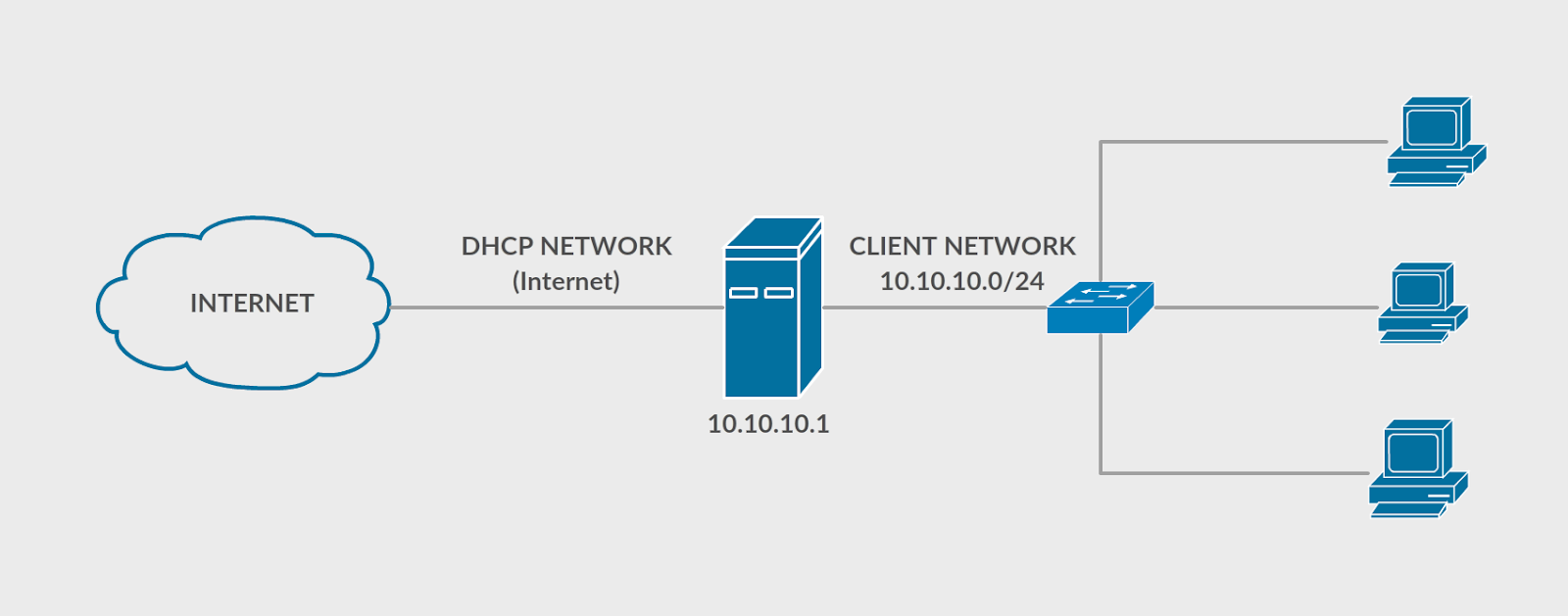
Configuring DNS Server
Buka Server Manager > Tools > DNS
Muncul seperti ini, sudah ada domain mawar.com karena penulis sebelumnya menginstall Active Directory(baca tulisan diatas) maka disini penulis akan membuat domain yang berbeda yaitu melati.com diarahkan ke server ini juga yaitu 10.10.10.1 (IP yang digunakan penulis untuk praktek) yang perlu kita perhatikan pada Forward Lookup Zone dan Reverse Lookup Zone, Forward untuk menerjemahkan domain ke ip, Reverse ip ke domain ingat ini
Next
Pilih Primary
Pilih to All DNS Server Running blabala seperti di gambar lah pokokke(pilihan ini mungkin hanya akan muncul jika kita install Active Directory)


Masukan nama zone disini saya masukin sama kaya domain yang mau dibuat biar gampang aja
Klik Finish
Selanjutnya double klik zone tersebut dan klik kanan pilih new host

Isikan seperti ini, ip menyesuaikan, name kosong maksudnya hanya mawar .com jika ingin membuat sub domain bisa disitu, jika sudah klik ok

Selanjutnya kita buat Reverse Zone nya, Klik kanan dan pilih new zone

Next

Pilih primary zone

Pilih seperti di gambar

Pilih IPV4 karena disini menggunakan versi tersebut

Network ID diisi 3 oktet pertama dari ip

Pilih pertama atau kedua jangan ketiga

Finish

Double Click pada zone yang dibuat tadi dan klik kanan pilih New PTR

Isikan seperti berikut lalu ok

Cek seharusnya sudah bisa jika belum cek konfigurasi anda
Cukup sekian tutorial dari saya

Isikan seperti ini, ip menyesuaikan, name kosong maksudnya hanya mawar .com jika ingin membuat sub domain bisa disitu, jika sudah klik ok

Selanjutnya kita buat Reverse Zone nya, Klik kanan dan pilih new zone

Next

Pilih primary zone

Pilih seperti di gambar

Pilih IPV4 karena disini menggunakan versi tersebut

Network ID diisi 3 oktet pertama dari ip

Pilih pertama atau kedua jangan ketiga

Finish

Double Click pada zone yang dibuat tadi dan klik kanan pilih New PTR

Isikan seperti berikut lalu ok

Cek seharusnya sudah bisa jika belum cek konfigurasi anda
Cukup sekian tutorial dari saya

















hallo, saya senang mengikuti tutorial yang mas berikan.
ReplyDeleteuntuk pengecekan di bagian akhir artikel seperti apa ya mas ?
Test ping atau bagaimana ?
mohon info dan bantuannya..
Please visit and blogwalking at https://www.kobbom.com
Trims mas
This comment has been removed by the author.
ReplyDeleteHalo,
ReplyDeleteJika domain nya bukan .com
Diganti .co.id
Kenapa ngga bisa ya ?